6 grandi app di rete Android per monitorare, ping e altro
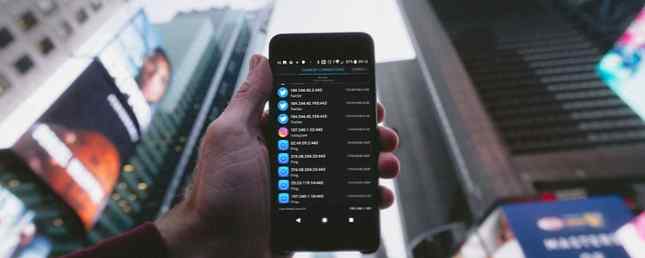
Lottando per ottenere una buona connessione wireless sul telefono? Vuoi vedere che tipo di attività sta avvenendo nella tua rete locale? O forse vuoi solo inviare un ping?
In assenza di un PC, il tuo smartphone Android può agire come un potente dispositivo di gestione della rete. Prova questi sei strumenti di rete Android per iniziare.
1. JuiceSSH: comunicazione di rete sicura
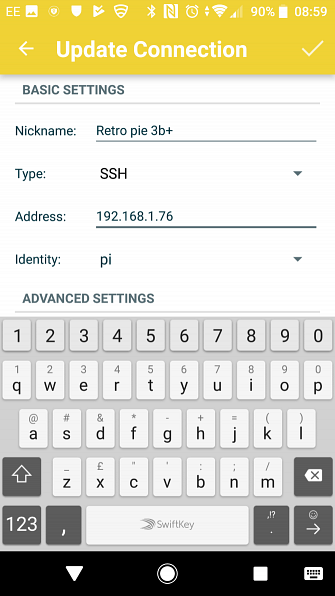
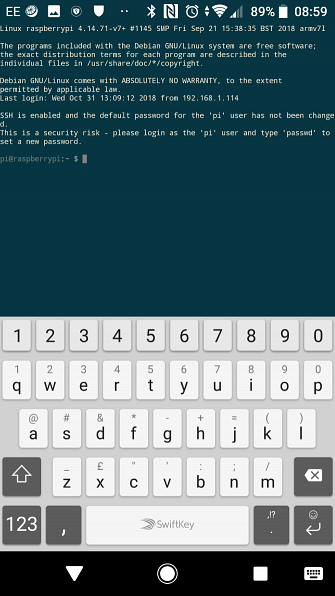
Puoi accedere da remoto alla maggior parte dei dispositivi che condividono la tua rete. Ma per comunicazioni sicure, SSH (che sta per Secure Shell) è l'opzione migliore.
Disponibile gratuitamente, JuiceSSH è come avere un terminale Linux in tasca. Se ti connetti a un computer, telefono o tablet con un server SSH attivo, sarai in grado di utilizzare il dispositivo da remoto.
Oltre a offrire funzionalità Telnet, l'app ha copia e incolla, URL selezionabili e salverà più profili SSH per diverse connessioni. C'è persino il supporto per l'autenticazione a due fattori con Google Authenticator o altre app 2FA Le 5 migliori alternative all'autenticatore Google Le 5 migliori alternative all'autenticatore Google Per migliorare la sicurezza dei tuoi account online, avrai bisogno di una buona app di autenticazione a due fattori per generare i codici di accesso. Pensi che Google Authenticator sia l'unico gioco in città? Ecco cinque alternative. Leggi di più, per mantenere le connessioni sicure.
JuiceSSH è il miglior client SSH su Android e lo strumento perfetto per l'accesso da linea di comando remoto attraverso una rete.
Puoi sbloccare ulteriori funzioni con un acquisto in-app. Questi includono il backup crittografato delle connessioni, la sincronizzazione di più dispositivi e la collaborazione del team.
Scaricare: JuiceSSH (gratuito, versione premium $ 5 disponibile)
2. Fing: controlla la sicurezza della rete Wi-Fi
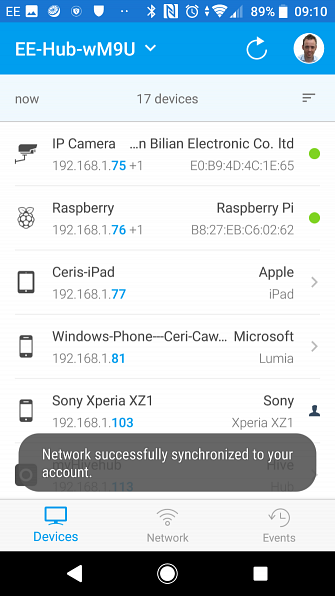
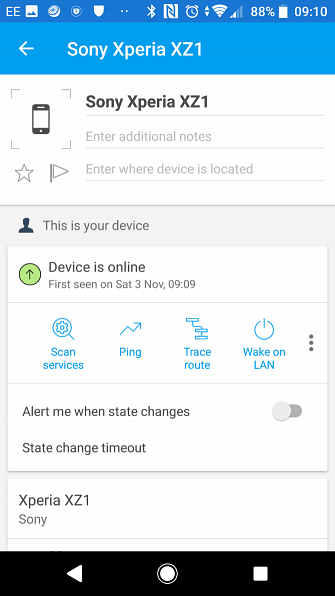
Vuoi scoprire quanto è sicura la tua rete Come testare la sicurezza della tua rete domestica con gli strumenti di hacking gratuiti Come testare la sicurezza della tua rete domestica con strumenti di hacking gratuiti Nessun sistema può essere completamente "hack proof" ma i test di sicurezza del browser e le protezioni di rete possono rendere il tuo set-up più robusto. Usa questi strumenti gratuiti per identificare i "punti deboli" nella tua rete domestica. Leggi di più ?
Raggruppando vari strumenti di rete in un'unica app facile da usare, Fing è il coltellino svizzero della sicurezza della rete mobile. Con rilevamento degli intrusi, monitoraggio della rete, scansione delle porte, un correttore di connettività e uno strumento di inventario dei dispositivi di rete, l'app gestisce anche comandi di base come ping e traceroute.
Queste caratteristiche (e non solo) rendono Fing lo strumento perfetto per test di penetrazione per Android. Oltre a eliminare gli intrusi sconosciuti, puoi utilizzarli per rilevare i tentativi di intrusione gestiti, consentendo di rafforzare la tua rete.
Un pezzo di hardware da $ 99, la Fingbox, sblocca funzionalità aggiuntive quando viene collegato al router. Questo introduce funzionalità come l'analisi della larghezza di banda, un kill switch internet a livello di rete e altro. Tuttavia, questo dispositivo non è necessario per utilizzare Fing: consideralo un acquisto specializzato solo per gli appassionati di networking.
Scaricare: Fing (gratuito)
3. NetCut: Kill Network Connections
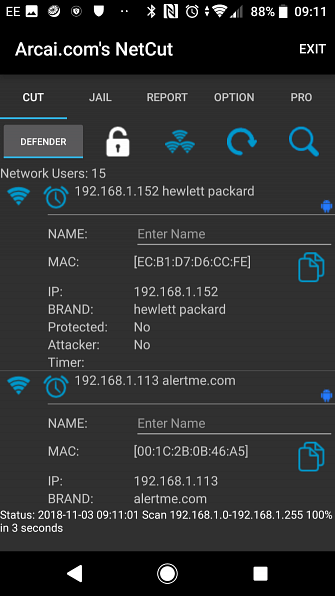

Essenzialmente uno sniffer di rete, NetCut può gestire i dispositivi connessi in modalità wireless al router. L'app rileva tutte le connessioni, consentite o meno.
Se trovi hardware sulla tua rete che non dovrebbe essere lì, puoi usare il kill switch di NetCut per disconnetterlo. NetCut può anche rilevare lo spoofing ARP, una tecnica utilizzata dagli hacker per accedere a una rete.
Sebbene abbia una buona selezione di funzionalità, tieni presente che NetCut verrà eseguito solo su un dispositivo Android con root. C'è anche un aggiornamento disponibile che è possibile sbloccare dall'interno dell'app. Questo introduce funzionalità come scansione veloce, ricerca per IP / nome / marchio e strumenti di reporting migliorati.
Scaricare: NetCut (versione gratuita, premium disponibile)
4. Connessioni di rete: monitora il traffico in entrata e in uscita
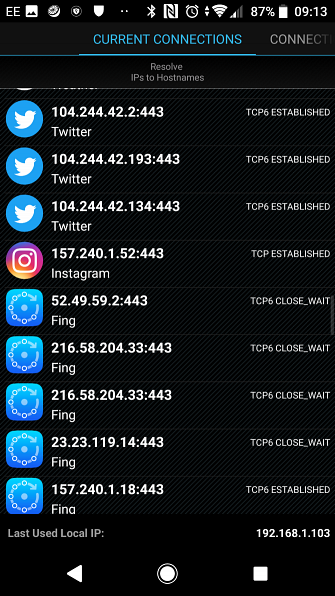
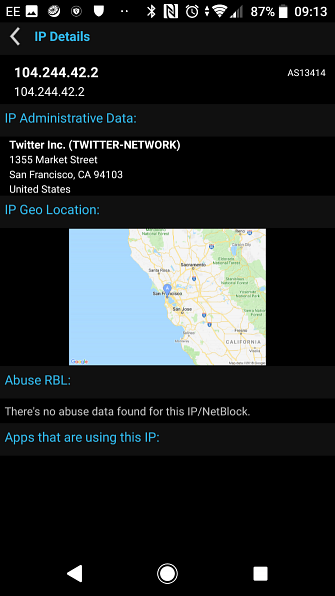
Il tuo telefono o tablet Android è probabilmente online la maggior parte del tempo. Ma quali app e servizi si connettono a Internet, quali dati stanno scaricando (o caricando), e dove sono diretti quei dati?
Un modo semplice per trovare rapidamente queste informazioni è con l'app Network Connections. Ti consente di tenere d'occhio le connessioni in entrata e in uscita; vedrai le notifiche quando le app nascoste si collegano ai server remoti. Questo è utile per determinare quali app si comportano in modo anomalo, ad esempio potrebbero essere malware.
Altre caratteristiche includono dettagli sugli indirizzi IP remoti e la possibilità di registrare ed esportare i dati acquisiti dall'app. Se vuoi gestire meglio ciò che le tue app stanno facendo online, inizia con questa utility totalmente gratuita.
Scaricare: Connessioni di rete (gratuite)
5. Meteora: controlla la velocità di rete del tuo dispositivo
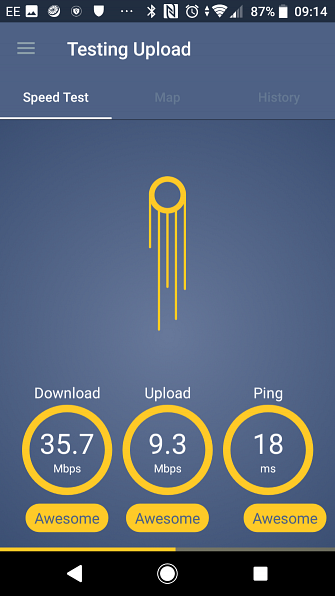
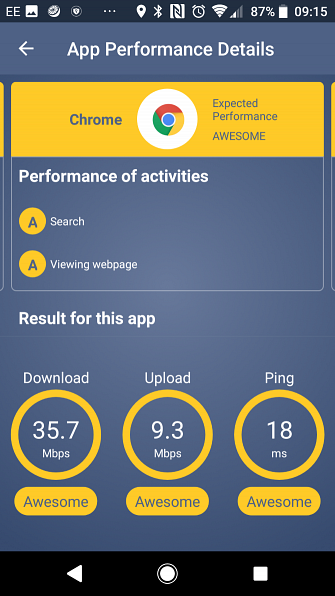
Quanto è veloce la tua connessione Internet? È difficile superare la settimana senza riflettere sulla lentezza di Internet. Ciò accade indipendentemente dalla velocità della tua connessione e non importa quale dispositivo stai usando.
Mentre puoi accedere ai siti web di test della velocità da qualsiasi dispositivo, avere un'app mobile in grado di controllare la velocità della tua connessione wireless (o anche la velocità della tua rete mobile) è abbastanza utile.
Meteor offre test di velocità e connessione, con risultati che ti aiutano a decidere quali app sono più adatte alla tua velocità di rete.
Puoi testare la velocità e le prestazioni di 16 app famose e l'app ti consente anche di confrontare i risultati. Meteor ti aiuterà anche a trovare “lento” aree (note anche come punti neri) attorno alla tua rete wireless. Una volta rilevati, utilizza la nostra guida per aumentare il segnale del router wireless.
Scaricare: Meteor (gratuito)
6. Ping: strumento Ping di base
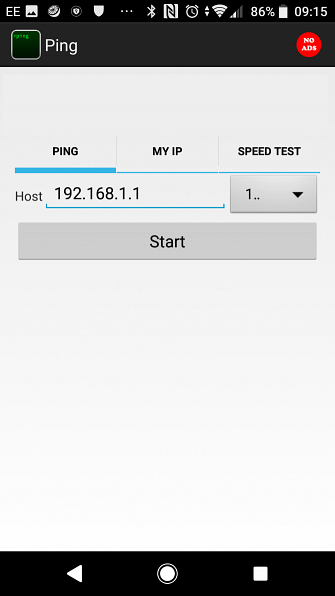
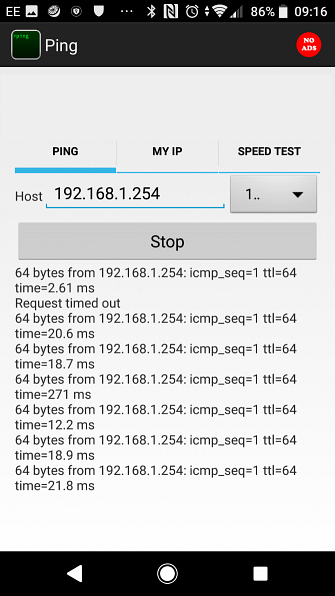
Che cosa succede se tutto ciò che si vuole fare è inviare un comando ping per valutare rapidamente la connettività di rete?
È possibile utilizzare JuiceSSH, Fing o uno degli altri strumenti con funzionalità ping. Oppure potresti semplicemente optare per Ping, un'app il cui scopo è solo il ping di un indirizzo IP di destinazione. (Se ciò non ha senso, la nostra guida su cosa è un ping Cos'è un ping, ed è possibile ping zero? Che cos'è un ping, ed è possibile ping zero? Ping è un comando usato per misurare la latenza tra due dispositivi su una rete Quando la tua connessione internet è veloce, stai riscontrando un ping basso, ma perché il tuo ping cambia e come puoi ... Leggi di più dovrebbe aiutare.)
L'app è facile da usare. Dopo l'avvio, si inserisce l'indirizzo IP che si desidera testare, fare clic su Inizio, e attendi il risultato. Ping ti dirà se il dispositivo di destinazione è online o inattivo e ti darà un'idea di quanto velocemente ha raggiunto il dispositivo, misurato in millisecondi (ms).
In questa app troverai anche una funzione per visualizzare la velocità di connessione precisa.
Scaricare: Ping (gratuito)
Il tuo arsenale di reti Android
Arrivare online con un dispositivo Android è semplice. Ma sapere cosa sta succedendo attraverso la rete può essere vitale. Gli strumenti che abbiamo esaminato dovrebbero fornirti tutto il necessario per monitorare le connessioni, controllare quali app stanno inviando e ricevendo dati, stabilire connessioni sicure o semplicemente inviare un ping.
Per reiterare, le app che dovresti provare sono:
- JuiceSSH
- fing
- NetCut
- Le connessioni di rete
- Meteora
- ping
Altri sono disponibili, ma non dovresti aver bisogno di molto più di questo.
Per ulteriori informazioni sulla rete, consulta la nostra guida per diagnosticare un problema di rete con il tuo computer 7 Semplici passi per diagnosticare un problema di rete 7 Semplici passi per diagnosticare un problema di rete I problemi di rete sono frustranti, specialmente quando il problema è del tuo ISP. La prossima volta che non riesci ad andare online, ecco la procedura da seguire per la diagnosi del problema di rete. Leggi di più .
Scopri ulteriori informazioni su: app Android, diagnostica del computer, reti di computer, Wi-Fi.


